デジタル手帳の最大の心配事は、データが消えてしまうことです。今回は、goodnotes5を手帳として使う際の、バックアップ方法を記録しておきます。
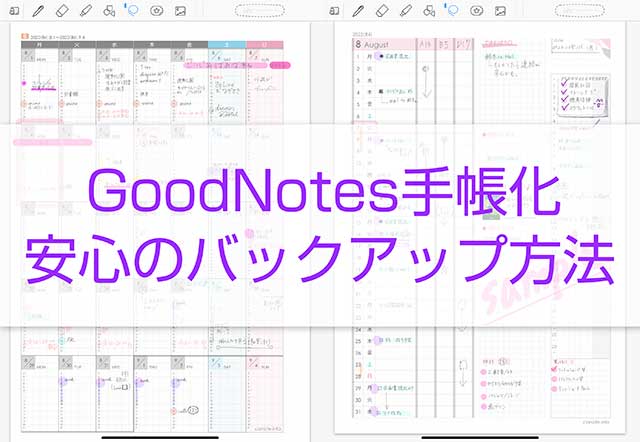
goodnotes5自動バックアップの方法
いくつかやり方があるのですが、私はGoogleドライブに自動バックアップが作られるようにしました。(他にはDropbox、OneDriveの選択肢があります。2022.8現在)
1、歯車のマークから「設定」を選択
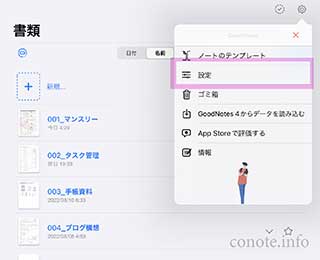
2、「自動バックアップ」を選択
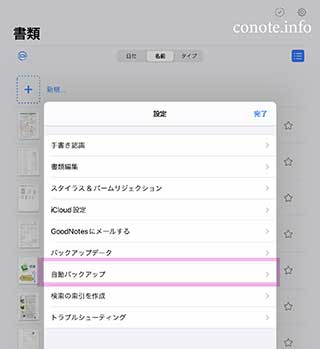
3、「自動バックアップ」をONにして、、、、
- クラウドストレージで「Googleドライブ」を選択
- WiFiまたはBluetooth環境下のみでアップロードをON
- ファイルフォーマットは「GoodNotes」「PDF」の両方にする
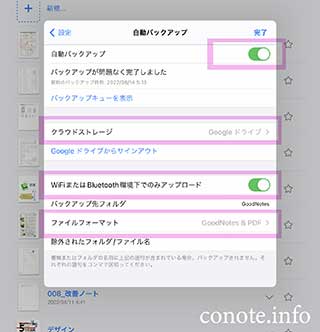
この設定を完了すると、Googleドライブ内の「GoodNotes」というフォルダに、このようなファイルが自動でバックアップされます↓(パソコンで参照しています。)
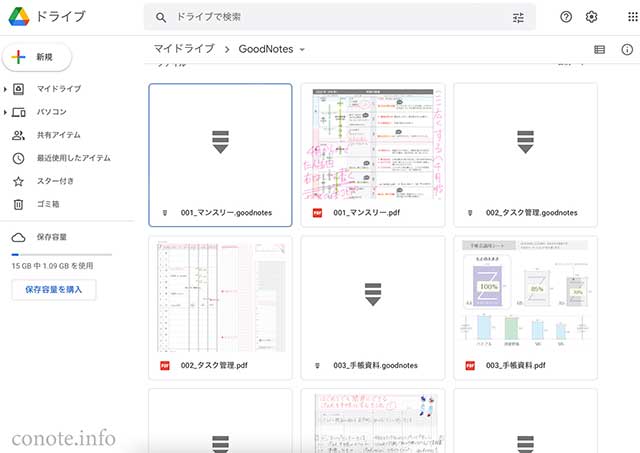
〜メモ〜
↓保存フォーマット2つの違い
GoodNotes:Gドライブでは参照はできないけれど、GoodNotesで開くことで元ファイルと同じように編集が可能。
PDF:Gドライブで参照が可能。ただし、あくまでPDFなので、GoodNotesで開いても編集はできない。
つまり、windowsパソコンなどで参照したい時には、PDFのバックアップがGドライブにあると、見ることだけはできるという訳です。
それぞれの役割が違うので、保存容量に空きがあるならば、「GoodNotes」「PDF」の両方を保存しておくと安心ですね。
参照リンク
iPadを手帳化する際の参考記事です。
あとがき
予定変更が多いことからデジタル手帳にし、その便利さを噛みしめながら生活しています。
iPadだけでなく、スマホやパソコンでも参照&編集ができるから、紙の手帳を持ち歩く必要がなくなって楽になりました。
でもね、やっぱり手書きも好きなので、ノートはしっかり使い込んでいますよ。
↓私が愛用しているノート。
今回は「バックアップ」についてまとめました。意外と知られていないのですが、iCloudの連携は、クラウド経由でGoodNotesのデータを同期している状態なだけで、バックアップにはなっていません。
つまり、GoodNotesの中身データをiPadで誤って消してしまったら、他のデバイスで開いても消えたままということです。
万が一のことを想定して、データがなくなる前まで戻れるバックアップは必要ですね。
そして、データの重複やバグを防ぐために、iPadでGoodNotesを使っているときは、他のデバイス(スマホ・パソコン)のGoodNotesは開かないようにしています。
逆も然りで、スマホやパソコンでGoodNotesを開くときは、iPadのGoodNotesは終了しておく。
iCloud経由でアップデートが行われている間(数秒)は、ファイルを開かないように注意しています。
今のところ、この方法で全てうまく回っています。
ご訪問ありがとうございます!
conote.infoでは「文具で暮らしを楽しくする」をモットーに、文具や手帳の使い方を発信中。
手帳リフィルはPDFとしてダウンロードできるので、日々の記録を残すライフログとしても活用できます。
↓新しく作成したリフィルは、こちらで配信します。

conote note を詳しく見る
※今後も継続してリフィルを作成するために、conoteでは皆様からの寄付を募っています。
※更新情報は以下のSNSでお知らせしています。
twitter、Facebook、instagram、pinterest
※ご紹介した商品は、楽天ルームにも掲載しています。








